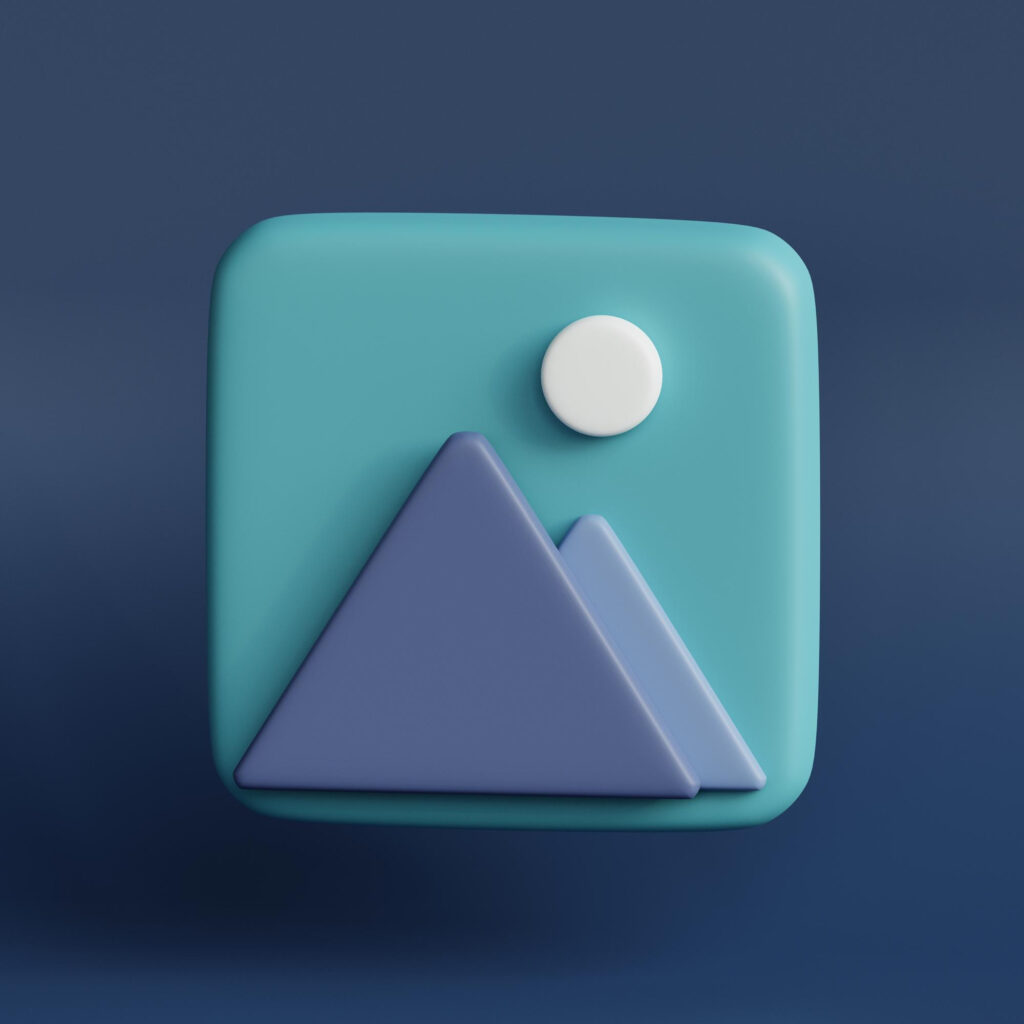برای ساخت وکتورهای حرفهای در کورل دراو، بر تسلط بر ابزار Pen/Bézier برای رسم دقیق، استفاده از ابزار Shape برای اصلاح نقاط، و بهرهگیری از قابلیت PowerClip برای افزودن بافت و جزئیات تمرکز کنید. یک گردش کار منظم با استفاده از لایهها نیز برای مدیریت طرحهای پیچیده ضروری است.
تسلط بر ابزارهای رسم منحنی
یک وکتور حرفهای با خطوط و منحنیهای تمیز و بهینه شناخته میشود.
- ابزار Pen و Bézier: این دو ابزار، ابزارهای اصلی شما برای رسم مسیرهای (Paths) دقیق و سفارشی هستند. با کلیک کردن نقاط (Nodes) و کشیدن دستگیرهها (Handles)، کنترل کاملی روی شکل منحنیهای خود خواهید داشت.
- نکته حرفهای: سعی کنید منحنیهای خود را با کمترین تعداد نقاط ممکن رسم کنید. این کار باعث میشود منحنیهای شما نرمتر و ویرایش آنها در آینده آسانتر باشد.
- ابزار Smart Drawing: اگر از قلم نوری استفاده میکنید، این ابزار به شما اجازه میدهد تا به صورت آزادانه طراحی کنید و کورل به صورت هوشمند خطوط شما را به منحنیهای وکتوری نرم و بهینه تبدیل میکند.
ویرایش دقیق با ابزار شکل (Shape Tool – F10)
رسم اولیه تنها نیمی از کار است؛ اصلاح و ویرایش، طرح شما را حرفهای میکند. ابزار Shape، ابزار اصلی شما برای این کار است.
- حرکت دادن نقاط: هر نقطه (Node) را به صورت جداگانه انتخاب و جابجا کنید.
- تنظیم دستگیرهها: با تغییر زاویه و طول دستگیرههای یک نقطه، شکل منحنی را به دقت تنظیم کنید.
- افزودن/حذف نقاط: برای افزودن یک نقطه، روی مسیر دوبار کلیک کنید. برای حذف، روی یک نقطه دوبار کلیک کنید.
- تبدیل خط به منحنی (و برعکس): روی یک سگمنت از مسیر راستکلیک کرده و گزینه To Curve یا To Line را انتخاب کنید.
استفاده از PowerClip برای جزئیات و بافت
این قابلیت به شما اجازه میدهد تا یک یا چند آبجکت (مانند یک پترن یا یک عکس بافت) را در داخل یک شکل وکتوری دیگر قرار دهید.
- چگونه؟
- آبجکتی که میخواهید به عنوان محتوا استفاده شود (مثلاً یک عکس بافت) را انتخاب کنید.
- به منوی Object > PowerClip > Place Inside Frame بروید.
- نشانگر ماوس شما به یک فلش ضخیم تبدیل میشود. روی شکل وکتوری که میخواهید به عنوان قاب (Frame) عمل کند، کلیک کنید.
- چرا حرفهای است؟ این یک روش عالی و غیرمخرب برای افزودن بافتهای پیچیده، سایهروشنها یا جزئیات به یک بخش خاص از تصویرسازی شماست.
ایجاد عمق با سایهها و گرادینتها
برای اینکه طرح شما از حالت تخت (Flat) خارج شود، از نور و سایه استفاده کنید.
- ابزار Interactive Fill (G): به جای رنگهای ثابت، از گرادینتهای نرم (Fountain Fill) برای ایجاد حس عمق، برجستگی یا درخشش روی سطوح استفاده کنید.
- ابزار Drop Shadow: به راحتی میتوانید سایههای واقعگرایانه در زیر آبجکتهای خود ایجاد کنید. با تنظیم گزینههایی مانند Feathering (محو شدن لبهها) و Opacity (شفافیت)، سایه را طبیعیتر جلوه دهید.
- ابزار Contour: برای ایجاد حاشیههای داخلی یا خارجی که میتوانند به عنوان هایلایت یا لبههای برجسته عمل کنند.
سازماندهی با لایهها و گروهها
یک طرح پیچیده بدون سازماندهی، به سرعت غیرقابل مدیریت میشود.
- لایهها (Layers): از داکر Object Manager (Window > Dockers > Object Manager) برای ایجاد لایههای مختلف استفاده کنید. کار خود را به بخشهای منطقی تقسیم کنید (مثلاً: لایه پسزمینه، لایه کاراکتر اصلی، لایه جزئیات، لایه متن).
- گروهها (Groups): عناصری را که به هم مرتبط هستند (مانند اجزای یک چشم) انتخاب کرده و با فشردن Ctrl + G آنها را گروه کنید. این کار جابجایی و مدیریت آنها را به عنوان یک واحد، آسان میکند.
تبدیل خط دور به آبجکت (Convert Outline to Object)
- مشکل: وقتی یک شکل را کوچک یا بزرگ میکنید، ضخامت خط دور آن ممکن است به صورت نامتناسب تغییر کند. همچنین، شما نمیتوانید خود خط دور را مانند یک شکل ویرایش کنید.
- راهحل: آبجکت مورد نظر را انتخاب کرده و از منوی Object > Convert Outline to Object را انتخاب کنید (میانبر: Ctrl + Shift + Q).
- چرا حرفهای است؟ این دستور، خط دور (Outline) را به یک شکل وکتوری مستقل با قابلیتهای Fill و Outline مجزا تبدیل میکند. این یک مرحله ضروری در نهاییسازی لوگوها و آیکونهای پیچیده است.